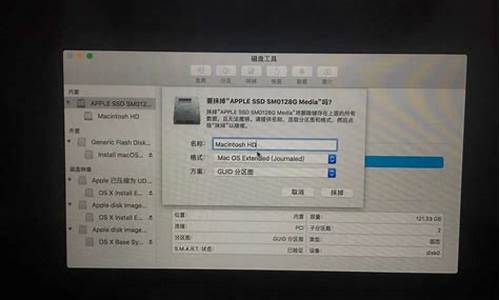电脑系统操作安装与配置-电脑操作系统的安装步骤
1.想要重装电脑系统,开机按delete键后找到了boot然后就不知道怎么办了,
2.win10系统安装要求配置是什么
3.麒麟系统的安装与配置
4.电脑无法启动或进入系统怎么办?
5.安装win10系统需要什么配置
6.电脑装系统如何选择配置硬盘
想要重装电脑系统,开机按delete键后找到了boot然后就不知道怎么办了,

想要重装电脑系统,开机按delete键后找到了boot然后就不知道怎么办了,
进入boot然后设置启动顺序。
比如说你用系统光盘装系统就设置成光驱优先启动。
你用优盘启动盘装系统就设置成优盘优先启动。
你用网络做系统就设置网卡启动......
电脑系统崩了,不知道怎么重装!一、光驱法
如何重装系统XP有买机时带的系统盘和驱动盘就够用了,按以下步骤重装:
1. 将光驱设为第一启动。启动计算机,按住DEL键不放,直到出现BIOS设置窗口。选择进入第二项,“BIOS SETUP”(BIOS设置)。在里面找到BootSequence (有的是First BIOS Device),通过PgUp 或PgDn选择CD-ROM。按Esc,再按F10键,出现对话框,按“Y”键,回车。
2、将XP安装光盘插入光驱,重启,在看到屏幕底部出现CD字样的时候,及时按回车键,否则计算机跳过光启从硬盘启动了。XP系统盘光启之后便是开始安装程序、复制文件、加载硬件驱动进到安装向导中文界面。
请注意,以下只要按导向安装要作,即能顺利完成安装任务。
以下大大致是:XP系统协议、目标磁盘、格式化分区、复制文件、输入序列号和计算机信息、回车等,重启后即进入XP桌面。
3、这时的桌面只有回收站快捷图标和任务栏,在桌面上单击鼠标右键,选择“属性”--“显示”--“自定义桌面”项,勾选“我的电脑”、“网上邻居”等,“确定”,返回桌面。
4、试运行一下是否正常,如无声或显示不正常,右键单击“我的电脑”,选择“属性”--“硬件--“设备管理器”—前面出现**问号或叹号的选项代表未识别、未安装驱动程序的硬件,右击选择“重新安装驱动程序”,放入相应当驱动光盘,选择“自动安装”,系统会自动识别对应当驱动程序并安装完成。
用以上方法直到前面的“问号”全部消失为止。需要装的驱动一般有显卡、声卡、网卡、猫等驱动。
5、对系统的一些优化设置。
(1) 右键单击屏幕,选择“属性”。点击“外观”标签,在“外观与按钮”的下拉菜单中选择“Windows经典样式”,然后在“设置”标签里,按个人喜好调整屏幕分辨率大写,一般为×768。如果你用的是普通CRT显示器,需要再点“监视器”标签,将“屏幕刷新频率”调整至“75--85赫兹”,确定。
(2) 右键单击任务栏,选择“属性”,在“任务栏”标签项中将“显示快速启动”前的复选框选中。然后再点击“「开始」菜单”标签,将菜单类改成“经典「开始」菜单”,“确定”。
(3) 右键单击我的电脑,选择“高级”标签。单击性能项里的“设置”按钮。在视觉效果项里先点击“调整为最佳性能”,然后在下面的复选项里选中“在文件夹中使用常见任务”。然后再点“视觉效果”旁边的“高级”标签,在“虚拟内存”处点“设置”按钮。在打开的属性框里,先将光标定位在C盘,点击下面的“无分页文件”,然后再点击D盘,在自定义大小里输入相应数值,点旁边的“设置”按钮,再点击确定。虚拟内存的设置,一般情况为物理内存的1.5--3倍。
(4)设置网络连接,开始 –连接到—显示所有连接—右击本地连接—属性—在打开的对话框中设置。
6、装杀毒软件及常用软件。
我不知道怎么重装电脑系统你要将系统装在哪个盘,就先将该盘整理,将有用的文件放到另一个盘中保存起来,以防格式化的时候误删掉。还有就是如果你的机器硬件驱动盘找不到了,建议使用工具软件将驱动保存下来。Windows优化大师、或驱动精灵可以做到这点。 需要注意的就是,“我的文档”里的东西都算C盘里的东西,别忘了保存它里面的文件。 至于收藏夹等的路径因系统不同而不同。一般在C:\Documents and Settings下面有一个以你机器登陆名命名的文件夹,打开后就会看到收藏夹,复制到别的盘即可。 做好以上这些,基本上就可以开始装系统了。重新启动计算机,然后按DEL键进入BIOS设置。有的人在这里不知道什么时候按DEL键,那就告诉你个笨办法,只要重启了,就一直按好了。还有就是,因为主板生产厂家的不同,进入BIOS的快捷键也有所区别。有的是F2,有的是F10,一般开机时在屏幕低端都有提示。 进入BIOS后切勿随便改动,因为这里面的东西都是相当重要的,如果改错可能会连系统都进不去。我们只需要改动计算机启动时的盘符顺序就可以了。 这个怎么找还真不好说,因为BIOS设置也会因主板不同而不同。一般在BOOT标签下,设置用光驱启动计算机就可以。BIOS设置时右边都会有相关提示,菜鸟们可根据提示来做。弄好后先别急着重启,要把安装盘放进光驱中,再按F10保存并重新启动。 这时要注意观察,启动时计算机会先检测光驱,屏幕下面出现一行字符(具体英语忘掉了,汗),意思就是让你按任意键进入光盘启动。按一下,听到光驱开始疯转,装系统的过程就正式开始了! 装系统中: 看屏幕中的提示,因为都是中文的所以几乎不需要介绍什么。首先需要用户选择是安装新的操作系统还是修复,选择安装新的操作系统,然后按F8同意那些协议,出现盘符选择界面。 用键盘上下键移动光标至你要安装的盘符上,按“D”键,系统会提示说删除该盘将会删除所有资料,不管它,接着按“L”键再确定删除。完成后屏幕返回到刚才的界面。然后选择“在当前盘安装WindowsXP”(大概意思,原文不记的了)后按回车,系统提示要格式化该盘。选择“快速NTFS方式”格式化,此时出现格式化界面,稍候等进度条到100%时计算机开始自动装入光驱中的安装文件,大概时间8分钟左右(视光驱速度而定),完成后系统自动重启。 注意,此时要将光驱里的安装盘取出,为的是避免重启后又自动读取。 重启后再次进入安装界面,几乎不需要你做任何设置,点“下一步”就可以。不过中间有一个输入序列号的过程得动动手。 这个过程大概40分钟左右,其间屏幕会显示一些关于windowsXP的相关功能信息,可以留意一下。完成后系统提示将安装盘取出。你拿出来后,重启,顺便进BIOS将开机启动顺序改回至硬盘启动,基本上就完成安装过程了! 装系统后: 一般在进入系统后常用硬件的驱动都已经安装好,但不是全部。这时就需要用户自己来安装。首先查看机器哪些驱动未安装!右键点击“我的电脑”,选“属性”,在“硬件”标签里点击“设备管理器”,凡是在设备前面有一个问号图标的均表示该设备有问题。双击,按上面的提示将驱动安装好。直到前面的“问号”全部消失为止。 需要装的驱动一般有显卡、声卡、网卡、猫,一些比较高级的机器还有红外、蓝牙等适配器的驱动
电脑系统坏了,不知道怎么办得把具体的故障说出来,到底哪里坏了,要是还能进去上网就用金山的重装系统专家装一遍系统
win8系统,开机显示致命错误c00034,然后就不知道怎么办了简单点:重装系统。说简单,是因为本本上可能有厂家给预存的win8安装文件,重装用不了多长时间,费时间的是系统更新。
复杂点:用U盘做成启动盘(win8版),把BIOS启动项顺序改为U盘启动,用U盘启动电脑,用PE修复启动文件。说这个复杂,是因为花费时间可能比重装系统还要多,而且可能还修复不好。
电脑系统坏了,我不知道怎么办
重新安装一下就行,你到可以正常上网的电脑去制作个u启动盘和下载一个系统镜像文件就可以安装了
1.用u深度u盘启动盘制作工具做一个启动U盘;
2.下载一个GHOST系统镜像;
3.BIOS中设置从U盘启动,把之前下的镜像放到U盘中;
4.U盘启动后,在启动界面出选择“GHOST手动安装”类似意思的项,进去后选择安装源为你放在U盘里的系统,安装路径是你的C盘。或者在界面处选择进PE,然后PE里有个一键安装的软件(就在桌面),选择你放在U中的镜像,装在你的C盘。此时会出现一个进度窗口,走完后重启。
5.重启后取下U盘,接着就是机器自己自动安装了,只需要点“下一步”或“确定”,一直到安装完成
我的电脑是xp的,开机后按delete后,不知道怎么办了,求解。进入主板BIOS不一定是按DELETE键。1、不同的主板进入BIOS的按键有所不同。2、通常进入BIOS界面需要按DEL、F1、F2、F5、F9、F10等。3、如果所有快捷键都尝试不能进入BIOS,那么可能是键盘有问题导致的。4、或者键盘是USB接口的,那么需要更换成PS2的键盘。我的电脑是xp的,开机后按delete后,不知道怎么办了,求解。
我家电脑系统重装,不知道怎么装金蝶如果不是绿色软件,重装系统之后就必须自己重装软件,所以是无法备份的,但是楼主应该只是需要备份里面的数据,这一点你需要到软件存储数据的目录里去把你需要备份的数据打包后放到一个非系统盘,重装后再放回去就好了,不过我没用过这个软件,不清楚具体目录,大概就是安装目录里的/Data文件夹或“我的文档”里对应的软件名称的目录,或者用户文件夹里的AppData文件夹下面对应的目录,如果觉得实在找不到就分别把软件安装目录、我的文档、用户文件夹都转移到非系统盘,然后在新系统里把安装目录覆盖到新安装的目录,把我的文档、用户文件夹都改成你转移后的位置,具体可以使用魔方来实现,有问题可以私信
我想换电脑系统 不知道怎么换 360一键重装可以吗无需借助光盘或者u盘,简单快速--------------可以电脑硬盘安装XP系统或者WIN7的操作系统。
硬盘安装系统。只要电脑系统没有崩溃,能进入系统,并且能下载东西就可以使用电脑硬盘安装系统。方法如下:
1.电脑CPU奔腾4以上,内存:在1GB-3GB之间,建议选择Windows7-32位
2.电脑配置符合双核以上的CPU(只要满足双核心即可)和至少4GB或者4GB以上的内存的要求,强烈建议楼主选装Win7-64位旗舰版的系统!
根据你的电脑配置,完全可以装WIN7的操作系统。用电脑硬盘安装系统,可以安装WIN7的系统,具体操作如下:1..首先到GHOST系统基地去 ghost008./win7/shendu/4088.下载WIN7的操作系统:
2.将下载的WIN7的操作系统,解压到D盘,千万不要解压到C盘。
3.打开解压后的文件夹,双击“硬盘安装器”,在打开的窗口中,点击“安装”.即可
4.在出现的窗口中,ghost映像文件路径会自动加入,选择需要还原到的分区,默认是C盘,点击“确定”按钮即可自动安装。
win10系统安装要求配置是什么
对于想要安装win10系统的用户来说,不知道自己的老电脑是否可以装win10,也不知道win10系统最低配置要求是否需要满足一定条件的电脑才能成功装好win10系统.下面小编就给大家介绍下win10系统安装要求配置内容.
工具/原料
系统版本:windows10专业版
硬件版本:宏碁X
win10系统安装要求配置
处理器:1GHz或更快的处理器
内存:1GB(32位)或2GB(64位)
硬盘空间:16GB(32位操作系统)或20GB(64位操作系统)
显卡:DirectX 9或更高版本(包含WDDM 1.0驱动程序)
显示器:x600分辨率
想要检测一下自己电脑的配置:
最简单的方法就是右键点击“我的电脑”或“计算机”属性,来查看大概配置了。
总结:可在属性面板查看电脑配置。
麒麟系统的安装与配置
简单介绍一下麒麟系统(服务器版本)的安装,以下均是在VMare Workstation上进行操作
一、虚拟机环境的配置
1、首先创建新的虚拟机
2、创建新的虚拟机选自定义(高级),点击下一步
3、我的VMare Workstation是15版本的,所以我想选择如下,大家可根据自己的VMare Workstation版本来选择,选好后点击下一步
4、我们选择稍后安装系统,点击下一步
5、由于麒麟系统所使用的内核版本比较高,这里我们操作系统选择选择Linux,版本选择其他Linux4.x 64位,点击下一步
6、虚拟机名称命名看自己喜好,虚拟机的位置安装一定要选择好,我自己会安装许多的虚拟机,有专门的目录,点击浏览,选择自己电脑虚拟机安装的目录,新建一个麒麟系统的文件夹,如图,选择好点击下一步
7、设置麒麟系统虚拟机的处理器,看自己喜好,一般自己虚拟机设置的话2-4CPU都可以,生产上多少看需要,设置好点击下一步
8、设置麒麟系统虚拟机的内存,我设置了2G,一般自己虚拟机设置的话2-4G都可以,生产上多少看需要,设置好点击下一步
9、我电脑上的VMare workstation我设置成了NAT模式,所以本次网络及等于在我提前设置好的大的网络架构里面了,也可以选择桥接网络,到时候看自己的电脑设置,设置好点击下一步
10、SCSI控制器选择推荐,默认配置,点击下一步
11、磁盘类型选择SCSI,默认配置,设置好点击下一步
12、选择磁盘这里,选择创建新虚拟磁盘,设置好点击下一步
13、磁盘大小我这里自己的环境就选择了30G,将虚拟磁盘拆分成多个文件,这样可以让磁盘使用多少就占用多少,千万不能选择立即分配所有磁盘空间,选了以后会直接占用磁盘30G,造成浪费。设置好点击下一步
14、磁盘文件这里默认就好了,设置好点击下一步
15、都设置完成,点击完成
二、操作系统的安装
1、这时候可以在VMare workstation中的左框看见我们创建的虚拟机,双击它,可以看见详细信息,点击编辑虚拟机设置
2、找到CD/DVD,点击使用ISO映像文件,再点击浏览找到我们麒麟系统的镜像的位置,设置好点击确定
3、点击开启此虚拟机
4、进入开机加载系统界面,选择第一个安装系统,回车
5、安装语言选择中文,设置好点击继续
6、安装的信息我们要设置如图所示红框中的四个
7、第一个安装位置,我们选择自定义,点击完成
8、会出现设置系统分区界面,点击如图所示的“+”,进行分区的划分
9、我自己的设置划分如下,点击完成
10、点击接受更改,这样分区就创建好了
11、第二个软件选择,我们这里选择最小化安装,勾选上如图所示的;如果有别的需求,可以自行选择,设置好点击完成
12、第三个网络和主机名,我们先点击配置
13、看到网卡名称ens33,点击常规,勾选第一个所有用户都可以连接这个网络
找到IPv4设置,方法下拉选择手动,设置IP地址,子网掩码、网关设置,DNS服务器,勾选需要IPv4地址完成这个选择,设置好点击保存
14、保存完以后,以太网按钮选择开启,配置主机名,必须点击应用,否则主机名设置不生效,设置好点击完成
15、第四个ROOT密码,麒麟系统对密码设置比较严格。要求8位以上。数字、字母大小写、特殊字符必须包含其中三种,设置好点击完成
15、剩下的选项基本上都是默认,也没创建用户,直接开始安装吧
16、进入系统安装验证阶段
17、开始安装系统所需插件
18、等了一会之后,所有插件都安装完,看到界面上出现完成的字样,点击重启系统
19、进入开机启动界面,从这个内核开始启动
20、进入设置界面,根据提示输入1
21、我们之前配置过ens33,但是还要有一些设置,输入2
22、再输入7和8,把7和8选项都勾选上
23、看到7和8都勾选上之后,输入r刷新配置
24、配置刷新后再输入c继续
25、输入3,看到我同意许可协议,输入2
26、看到许可证已接受,输入c继续
27、看到需要输入root用户名,到此为止,我们系统已经安装好了
28、使用连接软件测试也连接好了
配置远程连接服务开机自动启动
[root@Kylin ~]# vi /etc/sysconfig/network-scripts/ifcfg-ens33
[root@Kylin ~]# systemctl restart network
麒麟系统最小化安装,默认没有network.service,修改完网卡配置需要重新reboot服务器
到此为止系统已经最小化安装完成
电脑无法启动或进入系统怎么办?
如果电脑无法启动或进入系统,您可以尝试以下步骤来重装操作系统。
准备安装介质获取一台可用的计算机,并下载或购买适合您电脑型号的操作系统安装介质(如Windows安装光盘或USB驱动器)。
连接安装介质将安装介质插入电脑的光驱或USB接口,然后启动电脑。
进入BIOS设置在电脑启动时,按下相应的按键(通常是DEL、F2、F10或ESC)进入BIOS设置界面。
设置启动顺序在BIOS设置界面中,找到“Boot”或“启动选项”等相关选项,并将启动顺序更改为首先从安装介质启动。保存设置后退出BIOS。
启动电脑重启电脑,并确保它从安装介质启动。
安装操作系统按照屏幕上的提示,在安装界面上选择适当的选项和设置,然后开始安装操作系统。
设置系统在安装过程中,您可能需要选择语言、区域设置、许可协议,并设置用户名和密码等信息。
完成安装完成安装后,系统会自动重启。此时,您可以拔出安装介质,然后按照屏幕上的指示进行进一步的设置和配置。
安装win10系统需要什么配置
win10配置要求如下
1、处理器:1 GHz 或更快的处理器或 系统单芯片(SoC)
2、RAM: 1 GB(32 位)或 2 GB(64 位) ;
3、硬盘空间:16 GB(32 位操作系统)或 32 GB(64 位操作系统)
4、显卡:DirectX 9 或更高版本(包含 WDDM 1.0 驱动程序)
5、显示器:800x600
6、互联网连接:需要连接互联网进行更新和下载,以及利用某些功能
电脑装系统如何选择配置硬盘
64位装机的最佳配置?
主要硬件要求如下:
处理器(cpu)最好是主频1GHZ以上,32位或64位处理器,不过目前的处理器几乎都是64位的了,一般双核处理器都在1GHZ以上。
也就是说目前绝大多数电脑的处理器都满足装windows7系统的最低要求。
内存的要求:最低要求是至少1G,推荐2G以上,如果是4G以上推荐安装win764位系统。
硬盘方面:至少有16G以上存储空间,目前的硬盘一般在500G以上,所以绝大多数电脑都可以满足条件。
显卡方面:带有WDDM1.0或更高版本的驱动程序的DirectX9图形设备,否则有些特效显示不出来。
总的来说,对于当前的电脑以上条件基本都可以装windows7操作系统,老点的电脑可能要对内存进行相关升级。
如何根据电脑的配置选择系统?
自己电脑到底适合那个系统,一般先从电脑购买年份来确定,比如买电脑时XP为主流系统,一般就装XP,win7为主流系统就装win7。XP和win7都能装,就看电脑配置,如果配置比较好,就装win7,配置差一点就装XP,这样使用体验更好。另外,确定装32位系统还是64位系统,通过内存的大小来确定就行了,内存小于等于4G,且没有加内存的意向,建议装32位系统。如果内存大于等于4G,或者近期内准增加到大于4G的内存,就装64位操作系统。
Win7最低配置
·1.8GHz或更高级别的处理器
·1GB内存(基于32位)或2GB内存(基于64位)
·25GB可用硬盘空间(基于32位)或50GB可用硬盘空间(基于64位)·带有WDDM1.0或更高版本的驱动程序的DirectX9图形设备
其他硬件:DVD-R/RW驱动器或者U盘等其他储存介质安装用。如果需要可以用U盘安装Windows7,这需要制作U盘引导。
推荐配置
CPU:1.8GHz单核或双核及更高级别的处理器
内存:2GB~4GB及以上(64位)
1GB~3.25GB(32位)
硬盘:50GB以上可用空间
显卡:有WDDM1.0驱动的支持DirectX9且256MB显存以上级别的独立显卡或集成显卡
电脑安装什么系统是取决于什么硬件?
电脑安装什么系统跟硬件有一定的关系。但现在Windows操作系统支持的硬件都是标准的配件,也就是说,电脑中使用的所有设备是具备统一标准的,各种各样的的接口和设备的参数是规定的。在不同的操作系统下硬件都会支持的。如果遇到不支持的接口,系统是无法正常运行的,安装也不会成功。
电脑装机配置推荐?
步骤/方式1
入门办公电脑配置单
赛扬系列属于intel最入门的cpu型号,这套配置用的是赛扬G5905,双核心,无超线程,内置集成显卡,是组建普通办公电脑性价比较高的型号之一。如果你不介意AMD平台的话,AMD的A6-7480也可以考虑。内存由于现在8G内存比4G并没贵多少,所以建议直接用8G
步骤/方式2
主流办公电脑配置单
Intel奔腾G6405同样是双核四线程规格,更多的线程面对多任务的时候才能更得心应手,不出现卡顿的情况。因为操作系统本身就会消耗掉好几G的内存,任务多开也是需要消耗内存的,具体消耗多少你可以在任务管理器里边查看。
步骤/方式3
主流游戏电脑配置单方案
如果你只是玩lol,cf这类不吃显卡的游戏的话,其实用双核四线程的cpu,搭配一块几百块的入门显卡甚至集成显卡都能搞定,不过大多数用户都会为长远考虑。所以这套配置选用4核8线程的i3-12100F搭配GTX1660SUPER显卡,对于不追求三高画质、高分辨率的游戏党几乎是可以游戏通吃了,不管你是大型3A游戏还是各类网络游戏,都能流畅运行。如果你对i3不放心,那就把cpu换成i5-12400F。
步骤/方式4
中端游戏电脑配置方案
这套配置将cpu升级到i5-12400F,显卡升级到RTX3060,1080p分辨率下三高画质几乎是可以游戏通杀。如果对分辨率有更高的要求,那就在这套配置的基础上继续升级显卡,同时电源功率也要进行调整。
步骤/方式5
高端游戏电脑配置方案
这套配置对于游戏来说虽然不是顶级配置,但也属于高端配置了。cpu选用10核16线程的12代i5-12600KF,显卡是RTX3080。这个规格的cpu对于任何游戏都不会成为瓶颈。RTX3080显卡虽然不是最顶级的显卡,但它的游戏性能和顶级显卡也不会差太多,关键是它的价格是更容易接受一些。
电脑装系统看什么硬件?
判断电脑配置适合什么系统方法:
1、首先电脑的CPU是64位的,还是32位的,可以通过下载鲁大师看出电脑基本配置是多少位的,来进行装适合的系统。
2、根据电脑的基本配置,在s://.microsoft/zh-cn查看windows对于电脑硬件要求,看是安装WinDowsXP、windows7、windows8、windows10哪一个系统比较合适。
声明:本站所有文章资源内容,如无特殊说明或标注,均为采集网络资源。如若本站内容侵犯了原著者的合法权益,可联系本站删除。